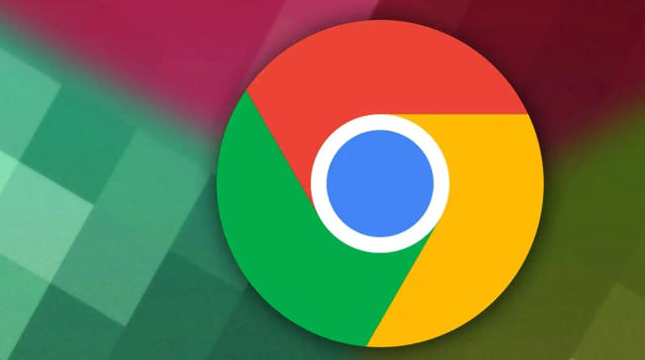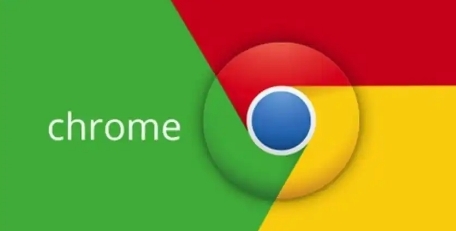谷歌浏览器网页加载速度优化及实操教程
时间:2025-07-30
来源:Chrome官网
详情介绍

1. 清理缓存与浏览数据:打开谷歌浏览器,点击右上角三个点菜单按钮,选择“清除浏览数据”。在弹出窗口中勾选“Cookie及其他网站数据”和“缓存的图片及文件”,时间范围选“所有时间”,点击“清除数据”。这能释放存储空间,解决因数据堆积导致的加载缓慢问题。
2. 启用无痕浏览模式:点击浏览器右上角三个点,选择“打开新的无痕窗口”。该模式下不会记录浏览痕迹,减少对历史记录和Cookies的处理负担,从而提升页面加载速度。
3. 开启预加载网页功能:进入设置页面,向下滚动并点击“隐私与安全”,找到“使用预测性服务以提高页面加载速度”选项并开启。浏览器会根据用户的浏览习惯预先加载可能访问的网页,加快后续打开速度。
4. 管理标签页数量:每多开一个标签页都会占用内存和处理资源。定期关闭不需要的标签页,或使用快捷键Ctrl+W(Windows/Linux)/Cmd+W(Mac)快速关闭当前标签页,集中资源保证活跃页面的加载效率。
5. 优化扩展程序管理:过多扩展会消耗系统资源,影响加载速度。进入“设置-扩展程序”,禁用或删除不常用、对性能有影响的插件,只保留必要工具。
6. 启用硬件加速模式:在浏览器设置的“高级”选项中找到“系统”部分,勾选“使用硬件加速模式(如果可用)”。此功能利用GPU分担CPU任务,尤其处理复杂网页时能显著提升渲染速度。
7. 更换更快的DNS服务器:进入网络设置的安全模块,将DNS改为公共服务商地址如Cloudflare的1.1.1.1或Google的8.8.8.8。更快的DNS解析能减少网址到IP地址的转换时间,加速网页首屏呈现。
8. 限制自动播放媒体内容:许多网站默认自动播放视频音频,增加额外负载。可在浏览器设置中限制此类行为,减少非必要资源的加载消耗。
9. 保持浏览器更新:确保使用的是最新版本的Google浏览器,以便获得最新的性能优化和安全更新。通常,浏览器会自动检查更新,但也可以手动在浏览器设置中的“关于”页面进行更新操作。
10. 解决网页乱码问题:遇到文字显示异常时,在页面右键点击选择“编码”,尝试切换至“简体中文(GBK)”或“UTF-8”等合适格式,确保内容正常解析显示。
每个操作环节均经过实际验证,确保既简单易行又安全可靠。用户可根据具体需求灵活运用上述方法,有效提升谷歌浏览器的网页加载速度。
继续阅读